L'aggiunta di segnalibri è un fenomeno che consente di contrassegnare testo importante o qualsiasi altro contenuto. In Word 2010 è possibile aggiungere facilmente un segnalibro per la parte importante del documento, che si tratti di un'intestazione, un'immagine, un oggetto importato, un file audio, un paragrafo, ecc.
Avviare il documento Word 2010 al quale si desidera aggiungere segnalibri per contenuti importanti.
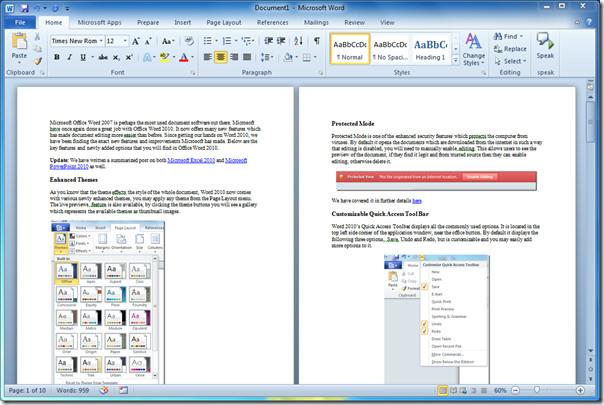
Basta selezionare la parte del documento (intestazione, numero, termine, concetto ecc.) che si desidera ricordare e andare alla scheda Inserisci , quindi fare clic su Segnalibro.
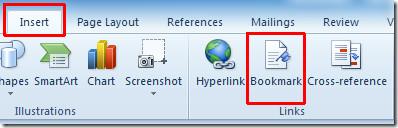
Apparirà la finestra di dialogo Segnalibro, in Nome segnalibro specificare un nome appropriato, da Ordina per: è possibile ordinare l'elenco dei segnalibri in base a Nome e Posizione, fare clic su Aggiungi.
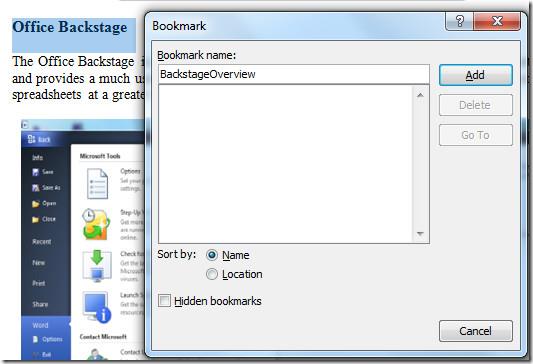
Per aggiungere altri segnalibri, ripeti l'intera procedura per visualizzare la finestra di dialogo Segnalibro . Ora aggiungeremo un segnalibro per un paragrafo completo, come mostrato nello screenshot qui sotto.
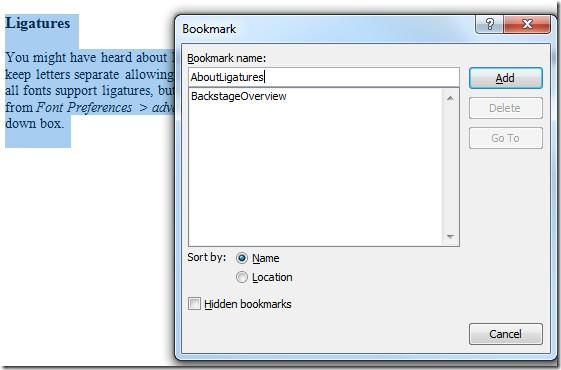
Ora, per accedere al contenuto aggiunto ai segnalibri, basta aprire la finestra di dialogo Segnalibri ; da qui è anche possibile eliminare i segnalibri esistenti cliccando sul pulsante Elimina . Selezionare il segnalibro desiderato e cliccare su Vai a.
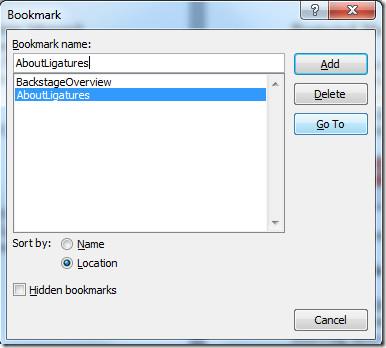
Cliccando verrai immediatamente indirizzato al contenuto aggiunto ai preferiti.
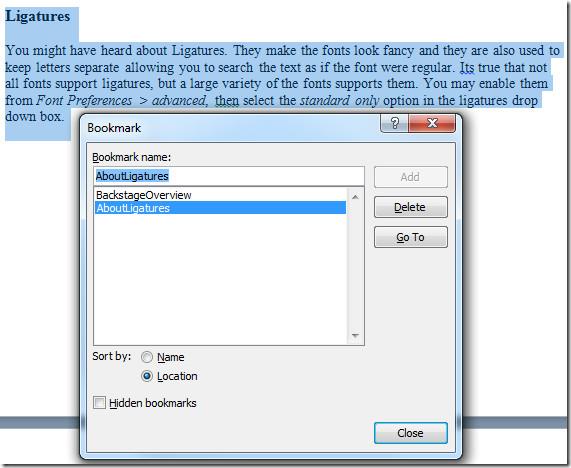
Puoi anche consultare le guide precedentemente recensite su Come proteggere i documenti di Word 2010 e Come utilizzare la funzione di ricerca in Word 2010.

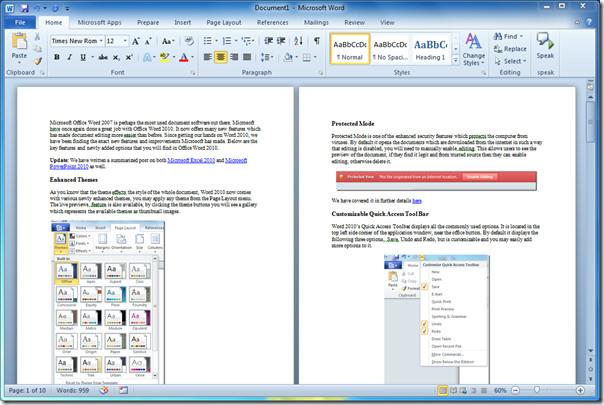
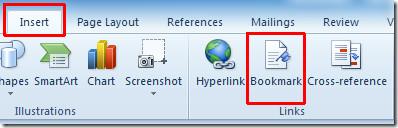
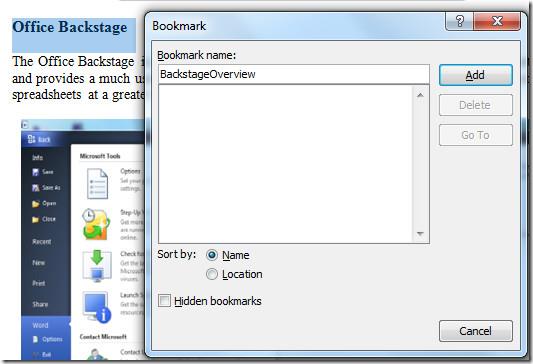
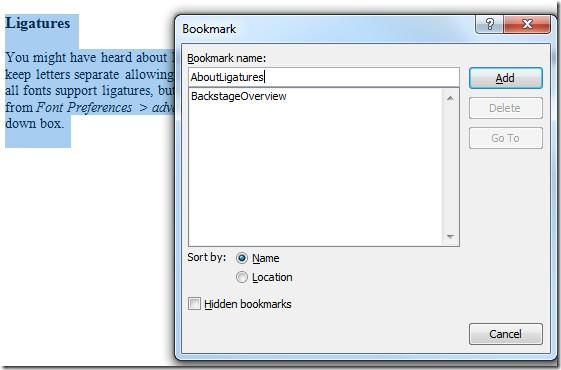
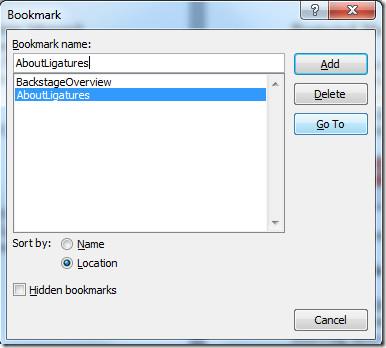
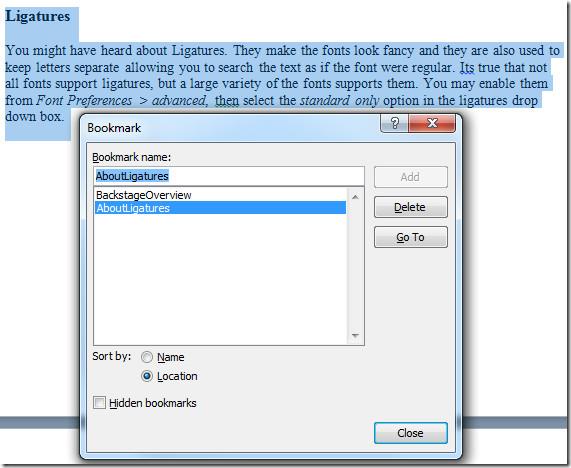




![Impostazioni della barra multifunzione e della barra di accesso rapido per lesportazione/importazione [Office 2010] Impostazioni della barra multifunzione e della barra di accesso rapido per lesportazione/importazione [Office 2010]](https://tips.webtech360.com/resources8/r252/image-8447-0829093801831.jpg)



